Pomoce dydaktyczne do laboratoriów z
informatyki stosowanej
MS EXCEL
ARKUSZ KALKULACYJNY
WIADOMOŚCI PODSTAWOWE
Opracował dr inż. Janusz Uriasz
Szczecin 2005
1.3. Podstawowe operacje – operatory obliczeń
1.3.3. Operator złączenia tekstu
1.3.5. Kolejność wykonywania operacji w formułach
1.3.6. Pierwszeństwo operatorów
1.4.2. Zestawienie funkcji arkusza według kategorii
1.6.1. Podstawowe typy wykresów
1.7.2. Odległość z kąta pionowego
1.7.3. Odległość loksodromiczna
1.1. Wprowadzenie
Arkusz kalkulacyjny to narzędzie programowe pozwalające na przeprowadzanie wariantowych kalkulacji oraz wielostronnej analizy danych wpisanych do arkusza lub zaczerpniętych z bazy danych. Narzędzie to umożliwia także prezentację wyników analiz i prognoz w postaci zestawień danych i wykresów różnych typów.
Podstawowym elementem roboczym środowiska Microsoft Excel jest plik skoroszytu, który składa się, z co najmniej jednego arkusza. Obliczenia na danych zawartych w arkuszu mogą być wykonywane za pomocą operatorów arytmetycznych (takich jak +,- czy *) oraz funkcji, które są gotowymi formułami. Microsoft Excel wyposażony jest w liczne funkcje, których można używać do tworzenia formuł.
Obliczanie w programie Excel jest procesem obliczania formuł, a następnie wyświetlania wyników jako wartości w komórkach zawierających formuły. Domyślnie program Microsoft Excel automatycznie wykonuje obliczenia we wszystkich otwartych skoroszytach. Można jednak kontrolować czas wykonywania obliczeń.
Kiedy to jest możliwe program Microsoft Excel aktualizuje tylko te komórki zależne od innych komórek, które zawierają zmienione wartości. Ten typ obliczeń pozwala uniknąć zbędnych rachunków. Program Microsoft Excel wykonuje także obliczenia przy każdym otwieraniu lub zapisywaniu skoroszytu.
Program Microsoft Excel oblicza w komórkach wartości podstawowe lub przechowywane. Wartość widoczna na ekranie zależy od wybranego formatowania i wyświetlania przechowywanej wartości.
1.2. Okno edytora
Arkusz jest głównym dokumentem, wykorzystywanym w Microsoft Excel do zapisu i opracowywania danych. Wypełnienie arkusza następuje w wyniku wpisania do niego tekstu, liczb lub formuł. Wpisów dokonuje się w jednej lub większej ilości komórek. Kombinacja litery kolumny i numeru wiersza zwana jest odwołaniem do komórki.
Każdy skoroszyt może zwierać wiele arkuszy, można organizować różne rodzaje powiązanych informacji w pojedynczym pliku. Można wprowadzać i edytować dane na kilku arkuszach jednocześnie i przeprowadzać obliczenia oparte na danych z różnych arkuszy. Podczas tworzenia wykresu można umieszczać go na arkuszu zawierającym dane powiązane z wykresem lub na oddzielnym arkuszu wykresu.
Odwołanie identyfikuje komórkę lub zakres komórek na arkuszu roboczym i wskazuje programowi Microsoft Excel gdzie należy szukać wartości lub danych, które mają być użyte w formule. Za pomocą odwołań można korzystać z danych umieszczonych w innych częściach arkusza roboczego w jednej formule lub używać wartości z jednej komórki w wielu formułach. Można także odwoływać się do komórek na innych arkuszach tego samego skoroszytu, do innych skoroszytów i do danych w innych programach. Odwołania do komórek w innych skoroszytach są nazywane odwołaniami zewnętrznymi. Odwołania do danych w innych programach są nazywane odwołaniami zdalnymi.
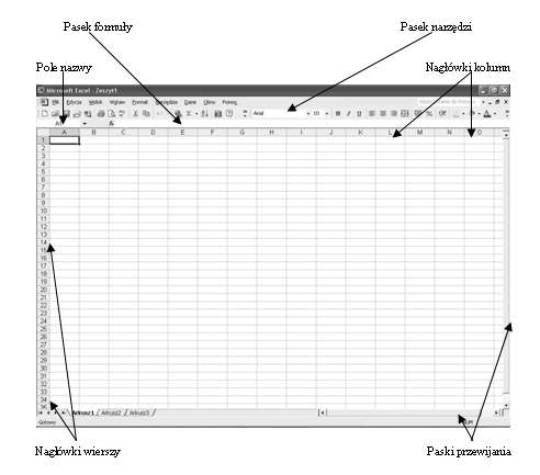
Rysunek 1 Obszar roboczy
Program Microsoft Excel używa domyślnie stylu odwołania A1, w którym kolumny są oznaczone literami (od A do IV, razem 256 kolumn), a wiersze są oznaczone liczbami (od 1 do 65536).
Zależnie od zadania, które ma być wykonane w programie Microsoft Excel można stosować względne odwołania do komórek, które są odwołaniami względem położenia formuły, albo odwołania bezwzględne, które są odwołaniami do bezwzględnych pozycji komórek.
Można używać etykiet kolumn i wierszy na arkuszu do odwoływania się do komórek w tych kolumnach i wierszach albo można utworzyć opisowe nazwy reprezentujące komórki, zakresy komórek, formuły lub wartości stałe.
Chcąc analizować dane w tej samej komórce lub zakresie komórek na wielu arkuszach roboczych w skoroszycie, należy zastosować odwołanie 3-W. Odwołanie 3-W zawiera odwołanie do komórki lub do zakresu poprzedzone nazwą arkusza roboczego. Program Microsoft Excel korzysta z wszelkich przechowywanych arkuszy roboczych, których nazwy mieszczą się między początkową i końcową nazwą w wywołaniu.
1.3. Podstawowe operacje – operatory obliczeń
Operatory określają typ obliczenia, które ma być wykonane na elementach formuły. W programie Microsoft Excel są cztery różne typy operatorów obliczeń: arytmetyczne, porównań, tekstowe i odwołania.
1.3.1.
Operatory arytmetyczne
Służą do wykonywania podstawowych operacji matematycznych, takich jak dodawanie, odejmowanie lub mnożenie; składanie liczb i obliczanie wyników liczbowych.
Tabela 1 Operatory arytmetyczne
|
Operator
arytmetyczny |
Znaczenie
(przykład) |
|
+ (znak plus) |
Dodawanie (3+3) |
|
— (znak minus) |
Odejmowanie (3—1) oraz Negacja (—1) |
|
* (gwiazdka) |
Mnożenie (3*3) |
|
/ (kreska ułamkowa) |
Dzielenie (3/3) |
|
% (znak procent) |
Procent (20%) |
|
^ (daszek) |
Potęgowanie (3^2) |
1.3.2.
Operatory porównań
Za pomocą poniższych operatorów można przeprowadzać porównania dwóch wartości. Gdy dwie wartości są porównywane za pomocą
tych operatorów, to wynik jest wartością logiczną — albo PRAWDA, albo FAŁSZ.
Tabela 2 Operatory porównań
|
Operator
porównania |
Znaczenie
(przykład) |
|
= (znak
równości) |
Jest równe (A1=B1) |
|
> (znak
większości) |
Jest większe niż (A1>B1) |
|
< (znak
mniejszości) |
Jest mniejsze niż (A1<B1) |
|
>= (znak
większe lub równe) |
Jest większe lub równe (A1>=B1) |
|
<= (znak
mniejsze lub równe) |
Jest mniejsze lub równe (A1<=B1) |
|
<>
(znak nierówności) |
Jest nierówne (A1<>B1) |
1.3.3. Operator
złączenia tekstu
1.3.4.
Operatory odwołania
Zakresy komórek do obliczeń można złączyć za pomocą następujących operatorów.
Tabela 3 Operator odwołania
|
Operator
odwołania |
Znaczenie
(przykład) |
|
:
(dwukropek) |
Operator zakresu, tworzący jedno odwołanie do wszystkich komórek między dwoma odwołaniami włącznie (B5:B15) |
|
;
(średnik) |
Operator składania, łączący wiele odwołań w jedno odwołanie (SUMA(B5:B15;D5:D15)) |
|
(spacja) |
Operator przecięcia, tworzący odwołanie do komórek wspólnych dla dwóch odwołań (B7:D7 C6:C8) |
1.3.5.
Kolejność wykonywania operacji w formułach
Formuły obliczają wartości w określonej kolejności. Formuła w programie Microsoft Excel zawsze rozpoczyna się od znaku równości (=). Za znakiem równości argumenty.
1.3.6.
Pierwszeństwo operatorów
Jeśli w jednej formule połączyć wiele operatorów, program Microsoft Excel wykona operacje w kolejności przedstawionej w poniższej tabeli. Jeśli formuła zawiera operatory o tym samym pierwszeństwie — na przykład, gdy formuła zawiera zarówno operator mnożenia, jak i dzielenia program Microsoft Excel będzie obliczać operatory od lewej do prawej strony.
Tabela 4 Pierwszeństwo operatorów
|
Operator |
Opis |
|
: (dwukropek) (pojedyncza spacja) ; (średnik) |
Operatory odwołania |
|
— |
Negacja |
|
% |
Procent |
|
^ |
Potęgowanie |
|
* / |
Mnożenie dzielenie |
|
+ — |
Dodawanie i odejmowanie |
|
& |
koniunkcja (złączanie) |
|
= < > <= >= <> |
Porównanie |
1.3.7.
Korzystanie z nawiasów
Aby zmienić kolejność obliczania, część formuły, która ma być obliczona w pierwszej kolejności, należy ująć w nawiasy.
Na przykład formuła =5+2*3
daje w wyniku 11, ponieważ program Microsoft Excel wykonuje mnożenie przed dodawaniem. Formuła mnoży liczby 2 i 3, a następnie dodaje
do wyniku liczbę 5. Jeśli zostanie użyty nawias w celu zmiany składni, program Microsoft Excel wykona dodawanie liczb 5 i 2, a następnie pomnoży
wynik przez 3, co da wynik 21. =(5+2)*3
1.4. Funkcje
Funkcje są to wstępnie zdefiniowane formuły wykonujące obliczenia z wykorzystaniem określonych wartości, zwanych argumentami, i w określonym porządku, zwanym strukturą. Funkcje mogą być używane do wykonywania prostych lub złożonych obliczeń.
1.4.1.
Struktura funkcji
Struktura funkcji rozpoczyna się znakiem równości (=), po którym następują (kolejno) nazwa funkcji, nawias otwierający, argumenty funkcji oddzielone średnikami oraz nawias zamykający. Nazwa funkcji. Aby wyświetlić listę dostępnych funkcji, wystarczy kliknąć komórkę i nacisnąć klawisze SHIFT+F3.
1.4.2.
Zestawienie funkcji arkusza według kategorii
1. Funkcje bazy danych
2. Funkcje daty i czasu
DATA Zwraca liczbę kolejną odpowiadającą wybranej dacie
DATA.WARTOŚĆ Konwertuje datę w formie tekstu na liczbę kolejną
DZIEŃ Konwertuje liczbę kolejną na dzień miesiąca
DNI.360 Oblicza liczbę dni pomiędzy dwiema datami na podstawie 360-dniowego roku
EDATE Zwraca liczbę kolejną daty jako wskazaną liczbę miesięcy przed lub po podanej dacie początkowej
EOMONTH Zwraca liczbę kolejną ostatniego dnia miesiąca przed lub po podanej liczbie miesięcy
GODZINA Konwertuje liczbę kolejną na godziny
MINUTA Konwertuje liczbę kolejną na minuty
MIESIĄC Konwertuje liczbę kolejną na miesiąc
NETWORKDAYS Zwraca liczbę pełnych dni roboczych pomiędzy dwiema datami
TERAZ Zwraca liczbę kolejną dla bieżącej daty i godziny
SEKUNDA Konwertuje liczbę kolejną na sekundy
CZAS Zwraca liczbę kolejną dla określonego czasu
CZAS.WARTOŚĆ Konwertuje czas w postaci tekstu na liczbę kolejną
DZIŚ Zwraca liczbę kolejną dla aktualnej daty
DZIEŃ.TYG Konwertuje liczbę kolejną na dzień tygodnia
WEEKNUM Konwertuje liczbę kolejną na liczbę reprezentującą numer tygodnia w roku
WORKDAY Zwraca kolejną liczbę daty przed lub po określonej liczbie dni roboczych
ROK Konwertuje liczbę kolejną na rok
YEARFRAC Zwraca część roku reprezentowaną przez pełną liczbę dni pomiędzy datą początkową i datą końcową
Funkcje zewnętrzne
Funkcje te są załadowywane razem z programami dodatkowymi
EUROCONVERT Konwertuje liczbę na wartość wyrażoną w walucie euro, konwertuje wartość wyrażoną w walucie euro na wartość wyrażoną w walucie innego kraju strefy euro lub konwertuje wartość wyrażoną w walucie kraju strefy euro na wartość wyrażoną w walucie innego kraju na podstawie kursu euro
SQL.REQUEST Realizuje połączenie z zewnętrznym źródłem danych i uruchamia kwerendę z arkusza, a następnie zwraca, bez konieczności użycia makr, wynik w postaci tablicy
3. Funkcje inżynierskie
BESSELI Zwraca wartość zmodyfikowanej funkcji Bessela In(x)
BESSELJ Zwraca wartość funkcji Bessela Jn(x)
BESSELK Zwraca wartość zmodyfikowanej funkcji Bessela Kn(x)
BESSELY Zwraca wartość funkcji Bessela Yn(x)
BIN2DEC Konwertuje liczbę w postaci dwójkowej na liczbę w postaci dziesiętnej
BIN2HEX Konwertuje liczbę w postaci dwójkowej na liczbę w postaci szesnastkowej
BIN2OCT Konwertuje liczbę w postaci dwójkowej na liczbę w postaci ósemkowej
COMPLEX Konwertuje część rzeczywistą i urojoną na liczbę zespoloną
CONVERT Konwertuje liczbę z jednego systemu miar na inny
DEC2BIN Konwertuje liczbę dziesiętną na format binarny
DEC2HEX Konwertuje liczbę dziesiętną na format szesnastkowy
DEC2OCT Konwertuje liczbę dziesiętną na format ósemkowy
DELTA Sprawdza, czy dwie wartości są równe
ERF Zwraca wartość funkcji błędu
ERFC Zwraca wartość komplementarnej funkcji błędu
GESTEP Sprawdza, czy liczba jest większa niż wartość progowa
HEX2BIN Konwertuje liczbę w postaci szesnastkowej na liczbę w postaci dwójkowej
HEX2DEC Konwertuje liczbę w postaci szesnastkowej na liczbę w postaci dziesiętnej
HEX2OCT Konwertuje liczbę w postaci szesnastkowej na liczbę w postaci ósemkowej
IMABS Zwraca wartość bezwzględną (moduł) liczby zespolonej
IMAGINARY Zwraca wartość części urojonej liczby zespolonej
IMARGUMENT Zwraca wartość argumentu liczby zespolonej, przy czym kąt wyrażony jest w radianach
IMCONJUGATE Zwraca wartość liczby sprzężonej danej liczby zespolonej
IMCOS Zwraca wartość cosinusa liczby zespolonej
IMDIV Zwraca wartość ilorazu dwóch liczb zespolonych
IMEXP Zwraca postać wykładniczą liczby zespolonej
IMLN Zwraca wartość logarytmu naturalnego liczby zespolonej
IMLOG10 Zwraca wartość logarytmu o podstawie 10 z liczby zespolonej
IMLOG2 Zwraca wartość logarytmu o podstawie 2 z liczby zespolonej
IMPOWER Zwraca wartość liczby zespolonej podniesionej do potęgi całkowitej
IMPRODUCT Zwraca wartość iloczynu dwóch liczb zespolonych
IMREAL Zwraca wartość części rzeczywistej liczby zespolonej
IMSIN Zwraca wartość sinusa liczby zespolonej
IMSQRT Zwraca wartość pierwiastka kwadratowego z liczby zespolonej
IMSUB Zwraca wartość różnicy dwóch liczb zespolonych
IMSUM Zwraca wartość sumy liczb zespolonych
OCT2BIN Konwertuje liczbę w postaci ósemkowej na liczbę w postaci dwójkowej
OCT2DEC Konwertuje liczbę w postaci ósemkowej na liczbę w postaci dziesiętnej
OCT2HEX Konwertuje liczbę w postaci ósemkowej na liczbę w postaci szesnastkowej
4. Funkcje finansowe
5. Funkcje informacyjne
KOMÓRKA Zwraca informacje o formacie, położeniu lub zawartości komórki
NR.BŁĘDU Zwraca liczbę odpowiadającą typowi błędu
INFO Zwraca informacje o bieżącym środowisku operacyjnym
CZY.PUSTA Zwraca wartość PRAWDA, jeśli wartość jest pusta
CZY.BŁ Zwraca wartość PRAWDA, jeśli wartość jest dowolną wartością błędu, z wyjątkiem #N/D!
CZY.BŁĄD Zwraca wartość PRAWDA, jeśli wartość jest dowolną wartością błędu
ISEVEN Zwraca wartość PRAWDA, jeżeli liczba jest parzysta
CZY.LOGICZNA Zwraca wartość PRAWDA, jeżeli wartość jest wartością logiczną
CZY.BRAK Zwraca wartość PRAWDA, jeśli wartość jest wartością błędu #N/D!
CZY.NIE.TEKST Zwraca wartość PRAWDA, jeśli wartość nie jest tekstem
CZY.LICZBA Zwraca wartość PRAWDA, jeśli wartość jest liczbą
ISODD Zwraca wartość PRAWDA, jeśli liczba jest nieparzysta
CZY.ADR Zwraca wartość PRAWDA, jeśli wartość jest odwołaniem
CZY.TEKST Zwraca wartość PRAWDA, jeśli wartość jest tekstem
N Zwraca wartość przekonwertowaną na liczbę
BRAK Zwraca wartość błędu #N/D!
TYP Zwraca liczbę wskazującą typ danych wartości
6. Funkcje logiczne
ORAZ Zwraca wartość PRAWDA, jeżeli wszystkie argumenty mają wartość PRAWDA
FAŁSZ Zwraca wartość logiczną FAŁSZ
JEŻELI Określa warunek logiczny do sprawdzenia
NIE Odwraca wartość logiczną argumentu
LUB Zwraca wartość PRAWDA, jeśli którykolwiek argument ma wartość PRAWDA
PRAWDA Zwraca wartość logiczną PRAWDA
7. Funkcje dotyczące wyszukiwania i odwołań
ADRES Zwraca odwołanie do pojedynczej komórki w arkuszu jako wartość tekstową
OBSZARY Zwraca liczbę obszarów występujących w odwołaniu
WYBIERZ Wybiera wartość z listy wartości
NR.KOLUMNY Zwraca numer kolumny z odwołania
LICZBA.KOLUMN Zwraca liczbę kolumn dla podanego odwołania
WYSZUKAJ.POZIOMO Przegląda górny wiersz tablicy i zwraca wartość wskazanej komórki
HIPERŁĄCZE Tworzy skrót lub skok, który otwiera dokument przechowywany na serwerze sieciowym, w sieci intranet lub w Internecie
INDEKS Powoduje, że podczas wybierania wartości z odwołania lub tablicy jest używany indeks
ADR.POŚR Zwraca odwołanie określone przez wartość tekstową
WYSZUKAJ Wyszukuje wartości w wektorze lub tablicy
PODAJ.POZYCJĘ Przeszukuje wartości w odwołaniu lub w tablicy
PRZESUNIĘCIE Zwraca adres przesunięty od podanego odwołania
WIERSZ Zwraca numer wiersza odwołania
ILE.WIERSZY Zwraca liczbę wierszy podanego odwołania
RTD Pobiera dane czasu rzeczywistego z programu obsługującego automatyzację COM
TRANSPONUJ Zwraca transponowaną tablicę
WYSZUKAJ.PIONOWO Przeszukuje pierwszą kolumnę tablicy i przechodzi wzdłuż wiersza, aby zwrócić wartość komórki
8. Funkcje matematyczne i trygonometryczne
MODUŁ.LICZBY Zwraca wartość bezwzględną liczby
ACOS Zwraca arcus cosinus liczby
ACOSH Zwraca arcus cosinus hiperboliczny liczby
ASIN Zwraca arcus sinus liczby
ASINH Zwraca arcus sinus hiperboliczny liczby
ATAN Zwraca arcus tangens liczby
ATAN2 Zwraca arcus tangens liczby na podstawie współrzędnych x i y
ATANH Zwraca arcus tangens hiperboliczny liczby
ZAOKR.W.GÓRĘ Zaokrągla liczbę do najbliższej liczby całkowitej lub do najbliższej wielokrotności zadanej dokładności
KOMBINACJE Zwraca liczbę kombinacji dla danej liczby obiektów
COS Zwraca cosinus liczby
COSH Zwraca wartość cosinusa hiperbolicznego liczby
STOPNIE Konwertuje radiany na stopnie
ZAOKR.DO.PARZ Zaokrągla liczbę w górę do najbliższej liczby parzystej
EXP Zwraca wynik podniesienia liczby e do określonej potęgi
SILNIA Zwraca silnię liczby
FACTDOUBLE Zwraca dwukrotną wartość silni liczby
ZAOKR.W.DÓŁ Zaokrągla liczbę w dół w kierunku zera
GCD Zwraca największy wspólny dzielnik
ZAOKR.DO.CAŁK Zaokrągla liczbę w dół do najbliższej liczby całkowitej
LCM Zwraca najmniejszą wspólną wielokrotność
LN Zwraca logarytm naturalny podanej liczby
LOG Zwraca logarytm liczby o podanej podstawie
LOG10 Zwraca wartość logarytmu liczby przy podstawie 10
WYZNACZNIK.MACIERZY Zwraca wyznacznik macierzy reprezentowanej przez daną tablicę
MACIERZ.ODW Zwraca macierz odwrotną macierzy reprezentowanej przez daną tablicę
MACIERZ.ILOCZYN Zwraca iloczyn macierzowy dwóch tablic
MOD Zwraca resztę z dzielenia
MROUND Zwraca liczbę zaokrągloną do podanej wielokrotności
MULTINOMIAL Zwraca wielomian dla zbioru liczb
ZAOKR.DO.NPARZ Zaokrągla liczbę w górę do najbliższej liczby nieparzystej
PI Zwraca wartość liczby Pi
POTĘGA Zwraca wynik podniesienia liczby do podanej potęgi
ILOCZYN Zwraca iloczyn argumentów
QUOTIENT Zwraca całkowitą część ilorazu
RADIANY Konwertuje stopnie na radiany
LOS Zwraca liczbę pseudolosową z zakresu od 0 do 1
RANDBETWEEN Zwraca liczbę pseudolosową z zakresu określonego przez podane argumenty
RZYMSKIE Konwertuje liczbę arabską na liczbę rzymską w postaci tekstowej
ZAOKR Zaokrągla liczbę do liczby o określonej liczbie cyfr
ZAOKR.DÓŁ Zaokrągla liczbę w dół w kierunku zera
ZAOKR.GÓRA Zaokrągla liczbę w górę, w kierunku od zera
SERIESSUM Zwraca sumę szeregu potęgowego o podanym wzorze
ZNAK.LICZBY Zwraca znak liczby
SIN Zwraca sinus podanego kąta
SINH Zwraca sinus hiperboliczny podanej liczby
SQRT Zwraca dodatni pierwiastek kwadratowy podanej liczby
SQRTPI Zwraca pierwiastek kwadratowy z liczby pomnożonej przez liczbę Pi
SUMY.POŚREDNIE Zwraca sumę częściową listy lub bazy danych
SUMA Zwraca sumę argumentów
SUMA.JEŻELI Sumuje komórki spełniające podane kryteria
SUMA.ILOCZYNÓW Zwraca sumę iloczynów odpowiednich elementów tablicy
SUMA.KWADRATÓW Zwraca sumę kwadratów argumentów
SUMA.X2.M.Y2 Zwraca sumę różnic kwadratów odpowiadających sobie wartości w dwóch tablicach
SUMA.X2.P.Y2 Zwraca sumę sum kwadratów odpowiadających sobie wartości w dwóch tablicach
SUMA.X.M.Y2 Zwraca sumę kwadratów różnic odpowiadających sobie wartości w dwóch tablicach
TAN Zwraca tangens liczby
TANH Zwraca tangens hiperboliczny liczby
LICZBA.CAŁK Przycina liczbę do wartości całkowitej
9. Funkcje statystyczne
10. Funkcje dotyczące tekstu i danych
1.5. Makra
Jeśli jakieś zadania są często powtarzane w programie Microsoft Excel, to można zautomatyzować ich wykonywanie za pomocą makra. Makro jest serią poleceń i funkcji przechowywanych w module (moduł: Kolekcja deklaracji, instrukcji i procedur, które są przechowywane razem jako nazwana jednostka. Istnieją dwa typy modułów: moduły standardowe i moduły klas.) języka Microsoft Visual Basic i może być uruchomione zawsze, gdy trzeba wykonać dane zadania.
1.5.1.
Rejestrowanie makr
Podczas rejestrowania makra program Excel przechowuje informacje o każdym kroku wykonanym przez użytkownika używającego serii poleceń. Następnie można uruchomić makro, aby powtórzyć lub „odtworzyć” polecenia. Po popełnieniu błędu podczas rejestrowania makra korekty wprowadzane przez użytkownika są również rejestrowane.
1.5.2.
Konfiguracja makra
Można uruchomić makro, wybierając je z listy wyświetlanej w oknie dialogowym Makro. Aby makro uruchamiało się zawsze po kliknięciu określonego przycisku lub naciśnięciu kombinacji klawiszy, można przypisać je do przycisku paska narzędzi lub obiektu graficznego umieszczonego w arkuszu.
1.5.3.
Zarządzanie makrami
Po zarejestrowaniu makra można przeglądać jego kod, używając Edytora Visual Basic (Edytor Microsoft Visual Basic: Środowisko, w którym można edytować zarejestrowane makra oraz pisać nowe makra i programy w języku Visual Basic for Applications.) w celu korygowania błędów lub zmieniania czynności wykonywanych przez makro.
1.6. Wykresy
Aby utworzyć wykres, należy najpierw wprowadzić do arkusza dane dla tego wykresu. Następnie należy zaznaczyć dane i użyć Kreatora wykresów w celu wykonania poszczególnych kroków procesu wybierania typu i różnych opcji wykresu lub użyć paska narzędzi „Wykres” do utworzenia podstawowego wykresu, który można później formatować. Wykres jest połączony z danymi arkusza, na podstawie, których został utworzony, i jest automatycznie aktualizowany, gdy dane te ulegają zmianie.
1.6.1. Podstawowe typy wykresów
Wykresy tworzymy przy wykorzystaniu kreatora wykresów..... oto ich przykłady
- Wykres kolumnowy, słupkowy, liniowy, warstwowy, powierzchniowy lub radarowy.
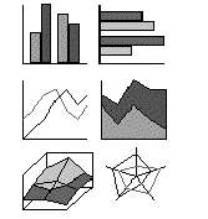
Rysunek 2 Podstawowe typy wykresów
2. Wykres kołowy lub pierścieniowy.
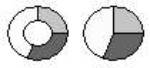
Rysunek 3 Wykres kołowy i pierścieniowy
3. Wykres punktowy (XY) lub bąbelkowy.
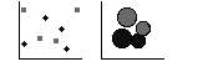
Rysunek 4 Wykres punktowy i bąbelkowy
4. Wykres giełdowy.
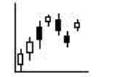
Rysunek 5 Wykres giełdowy
1.6.2.
Struktura wykresu
Znacznik danych.
Każdy znacznik danych (znacznik danych: Słupek, obszar, punkt, wycinek koła lub inny symbol na wykresie, który reprezentuje pojedynczy punkt danych lub wartość pochodzącą z komórki arkusza kalkulacyjnego. Powiązane znaczniki danych na wykresie tworzą serię danych.) reprezentuje pojedynczą liczbę z arkusza. Znaczniki danych z takim samym wzorcem reprezentują jedną serię danych (seria danych: Powiązane punkty danych, które są kreślone na wykresie. Każda seria danych na wykresie ma unikatowy kolor lub wzór i jest reprezentowana w legendzie wykresu. Na wykresie można wykreślić jedną lub kilka serii danych. Wykresy kołowe mają tylko jedną serię danych.).
Główne linie siatki
Program Microsoft Excel tworzy wartości osi na podstawie danych z arkusza. Główne linie siatki (linie siatki na wykresach: Linie, które można dodać do wykresu, aby łatwiej było oglądać i szacować dane. Linie siatki ciągną się od znaczników osi przez obszar kreślenia.) oznaczają główne interwały na osi. Na wykresie można również wyświetlić pomocnicze linie siatki, które wyznaczają interwały między głównymi interwałami.
Nazwy kategorii
Program Excel używa nagłówków kolumn lub wierszy danych arkusza jako nazw osi kategorii. W przykładzie powyżej nagłówki wierszy arkusza Kwartał1 i Kwartał2 pojawiają się jako nazwy osi kategorii.
Nazwy serii danych wykresu
Program Excel używa również nagłówków kolumn i wierszy danych arkusza jako nazw serii. Nazwy serii pojawiają się w legendzie wykresu.
Etykiety wykresu
Gdy wskaźnik zostanie ustawiony w obszarze elementu wykresu, pojawia się etykietka zawierająca nazwę danego elementu. Na przykład, gdy wskaźnik zostanie ustawiony w obszarze legendy, pojawia się etykietka zawierająca wyraz „Legenda”.
Wykres można utworzyć w oddzielnym arkuszu wykresu lub umieścić go w arkuszu jako wykres osadzony. W obu przypadkach wykres jest połączony z danymi w arkuszu, co oznacza, że wykres jest aktualizowany wówczas, gdy aktualizowane są dane arkusza.
Wykresy osadzone
Wykres osadzony należy traktować jako obiekt graficzny, który jest zapisywany jako część arkusza, w którym został utworzony. Wykresów osadzonych należy używać wówczas, gdy konieczne jest wyświetlenie lub drukowanie jednego lub kilku wykresów razem z danymi arkusza.
Arkusze wykresów
Arkusz wykresu jest oddzielnym arkuszem w skoroszycie, który ma własną nazwę arkusza. Arkusza wykresu należy używać wówczas, gdy konieczne jest przeglądanie lub edytowanie dużych lub złożonych wykresów niezależnie od danych arkusza lub oszczędne wykorzystanie miejsca na ekranie podczas pracy nad arkuszem.
1.7. Zadania
1.7.1.
Zasięg geograficzny
Oblicz i wykonaj wykres dla zakresów wysokości ocznej i źródła światła od 0 do 30 metrów!!
![]()
gdzie:
d – zasięg geograficzny [Mm],
H – wysokość światła nad poziomem morza [m],
a – wysokość oczna obserwatora nad poziomem morza [m].
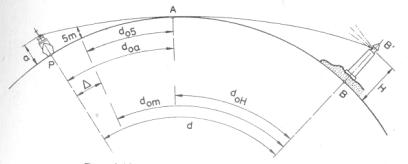
Rys.2. Zasięg geograficzny
1.7.2.
Odległość z kąta pionowego
Sporządź arkusz do obliczenia odległości z kąta pionowego (wykorzystaj formanty do automatycznego sprowadzania danych). W dalszej kolejności zarejestruj makro wykonujące zadanie. Pozostaw komórki niezbędne do edycji danych, pozostałe zablokuj.
![]()
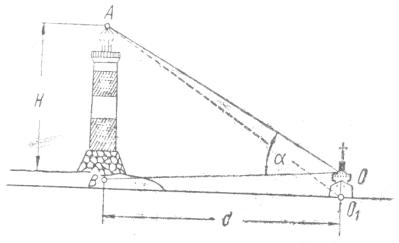
Rys. 3. Odległość z kąta pionowego
1.7.3.
Odległość loksodromiczna
Rozwiąż I problem żeglugi po loksodromie
Tok obliczeń
1. Fa,La,Fb,Lb - dane
2.
delataF,
deltaL - [min]
3.
Fśr=Fa+deltaF/2 [°]
4.
a=DeltaL*cosFśr - [min]
5.
tgKDd=a
/ deltaF [°]
6.
d=deltaF*secKDd
- [min]
1.7.4.
Proste zadania
-
dues